CREO如何偏移链对象?具体选择链的方法与步骤如下,希望能帮助到大家!
1、打开【CREO】软件,【创建】下面的图形出来。如下图:
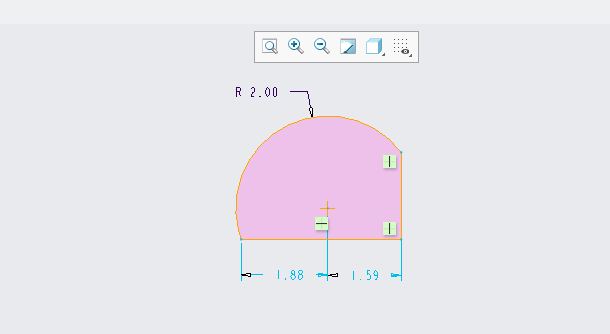
2、然后点击偏移工具,如下图:
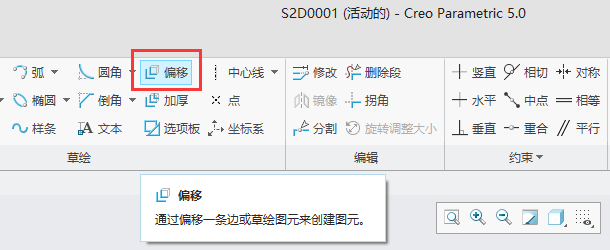
3、然后弹出【类型】,选择【链】选项。如下图:
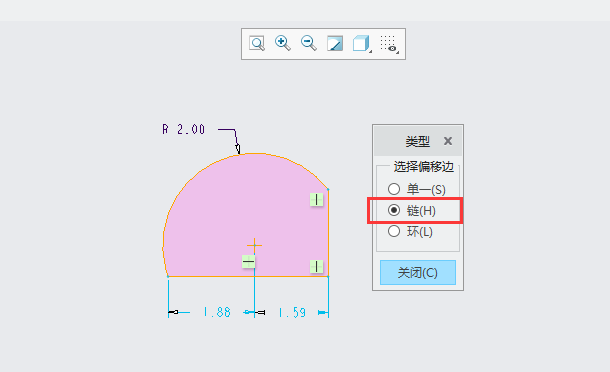
4、选择边对象之后,弹出【菜单管理器】,点击上一个。如下图:
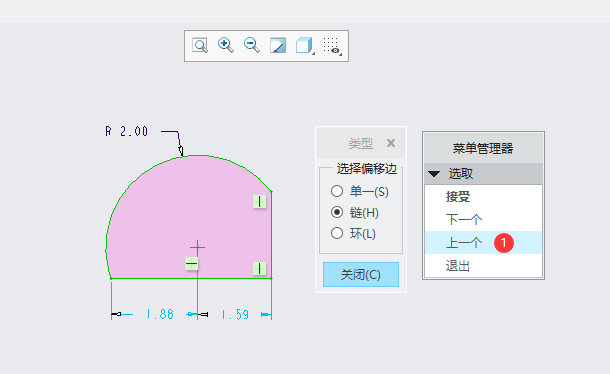
5、这个就少先了一条边线,点击【接受】。如下图:
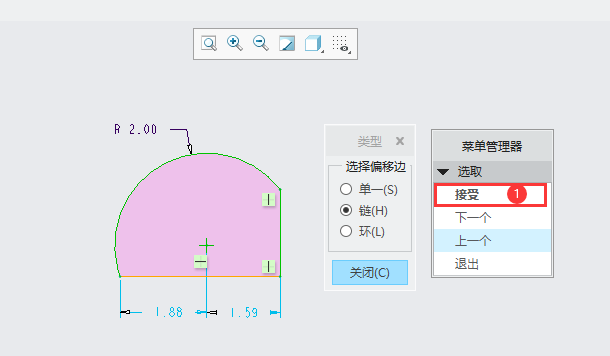
6、然后输入偏移的距离为0.5,点击确定。如下图:
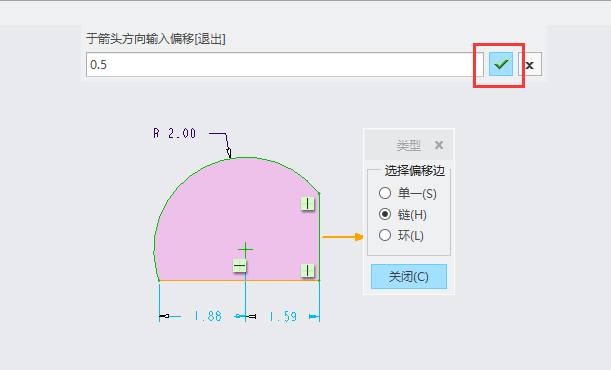
7、这样就完成了链的偏移。
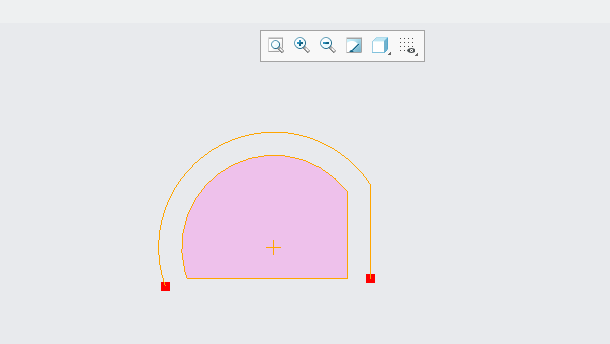
CREO5.0钣金视频教程CREO5.0教学视频教程CREO9.0钣金设计视频教程Creo建模实例100例视频教程Creo9.0视频教程Creo3.0视频教程Creo2.0视频教程Pro/E5.0模具设计视频教程ProE5.0高级产品设计实例PRO/E 5.0 钣金视频教程Pro/E5.0视频教程Pro/E4.0模具设计实例视频教程
标签:




